시놀로지 나스 / DSM 7 / 수동 업데이트 하는 방법
Created 2021-08-30
Last Modified 2024-05-15
DSM 7.0이 정식으로 출시되었습니다. 장비에 따라서 자동 업데이트가 되는 게 있고 그렇지 않은 게 있습니다. 새로운 DSM이 지원하는 장비라면, 언젠가는 자동 업데이트가 가능하지만, 만약 바로 새 버전을 사용하고 싶다면 수동으로 업데이트할 수 있습니다.
아래는 DSM 6.2.4-25556을 사용하는 DS215j에서 DSM 7.0으로 수동 업데이트 하는 방법입니다.
- DSM에서 자동 업데이트가 가능한지 여부는 [제어판]의 [업데이트 및 복원]에서 확인할 수 있습니다. DSM 6이면서 최신 상태라고 나오는 걸 보니 자동 업데이트는 불가능한 상황입니다.
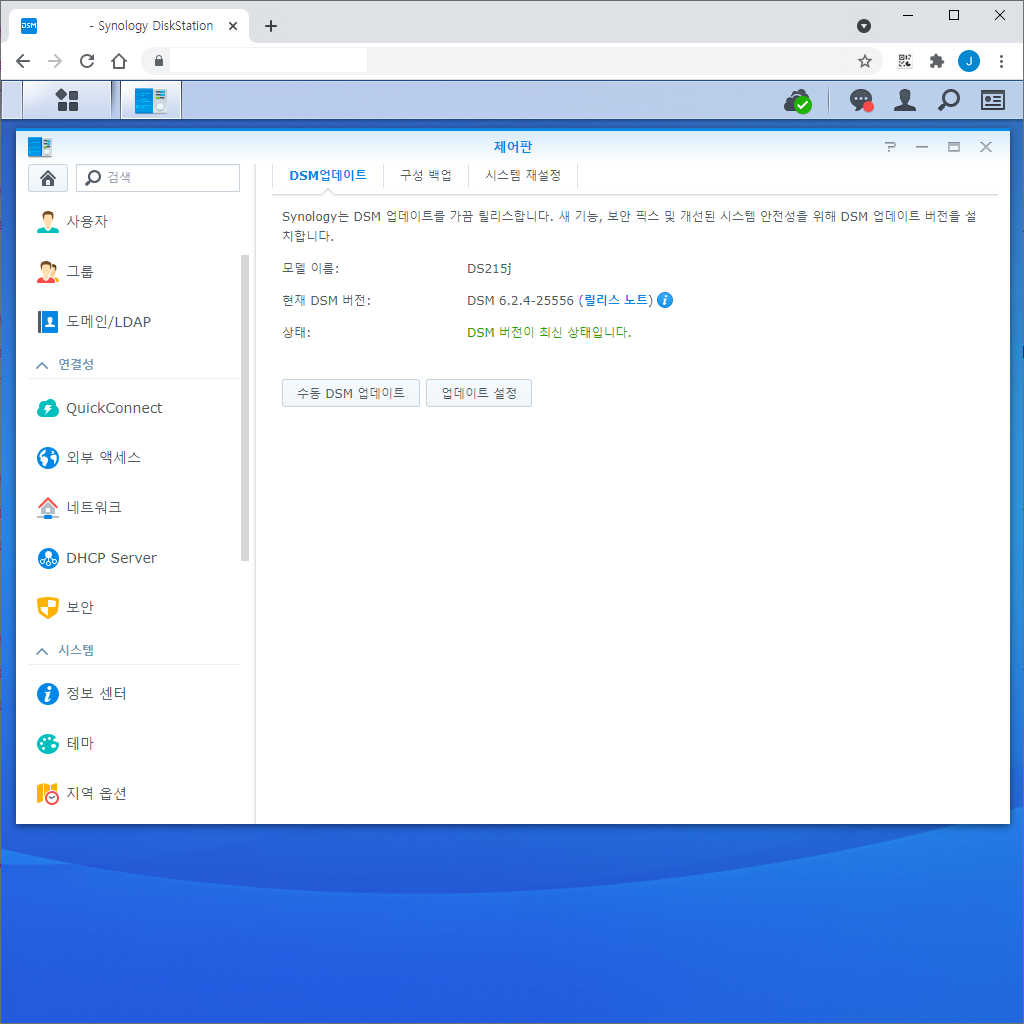
- 웹브라우저로 Synology 다운로드 센터에 접속합니다.
- 제품 유형을 선택하고...
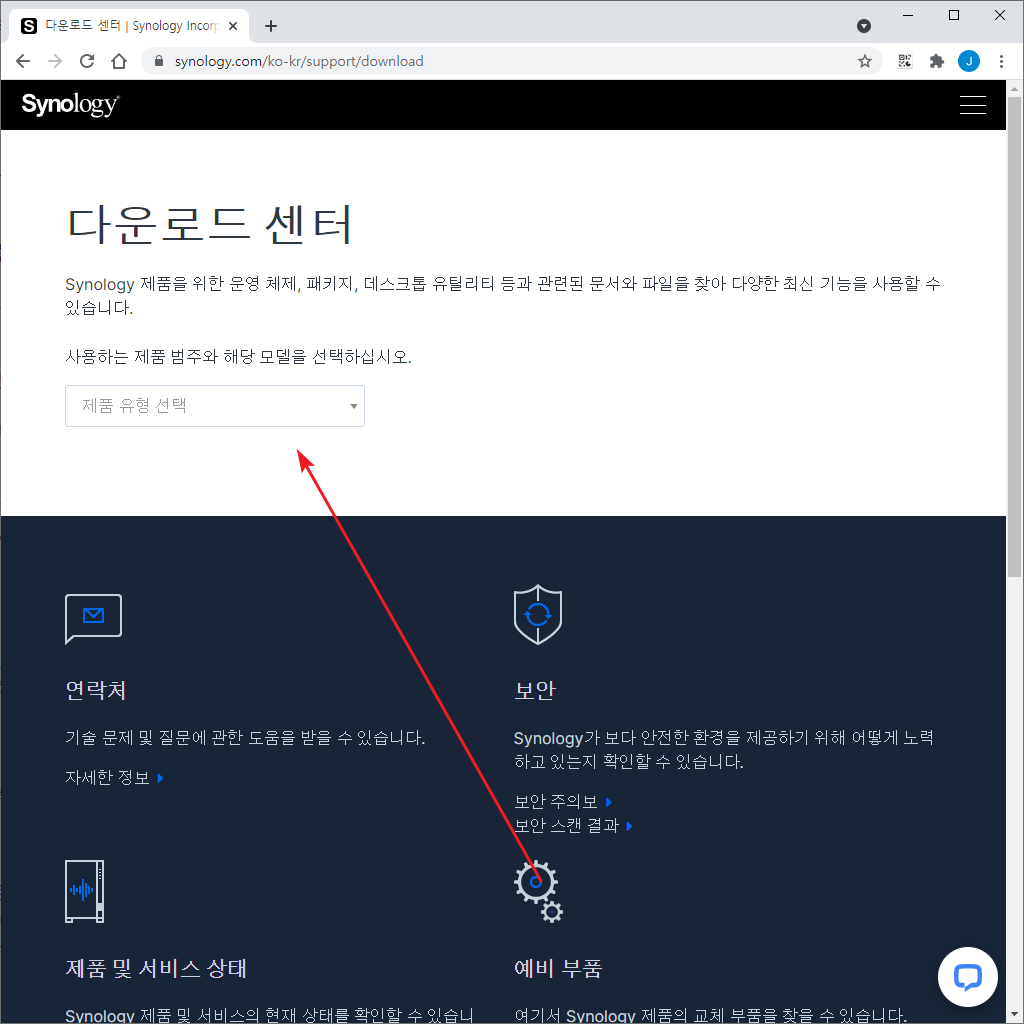
- 사용하는 모델을 선택합니다.
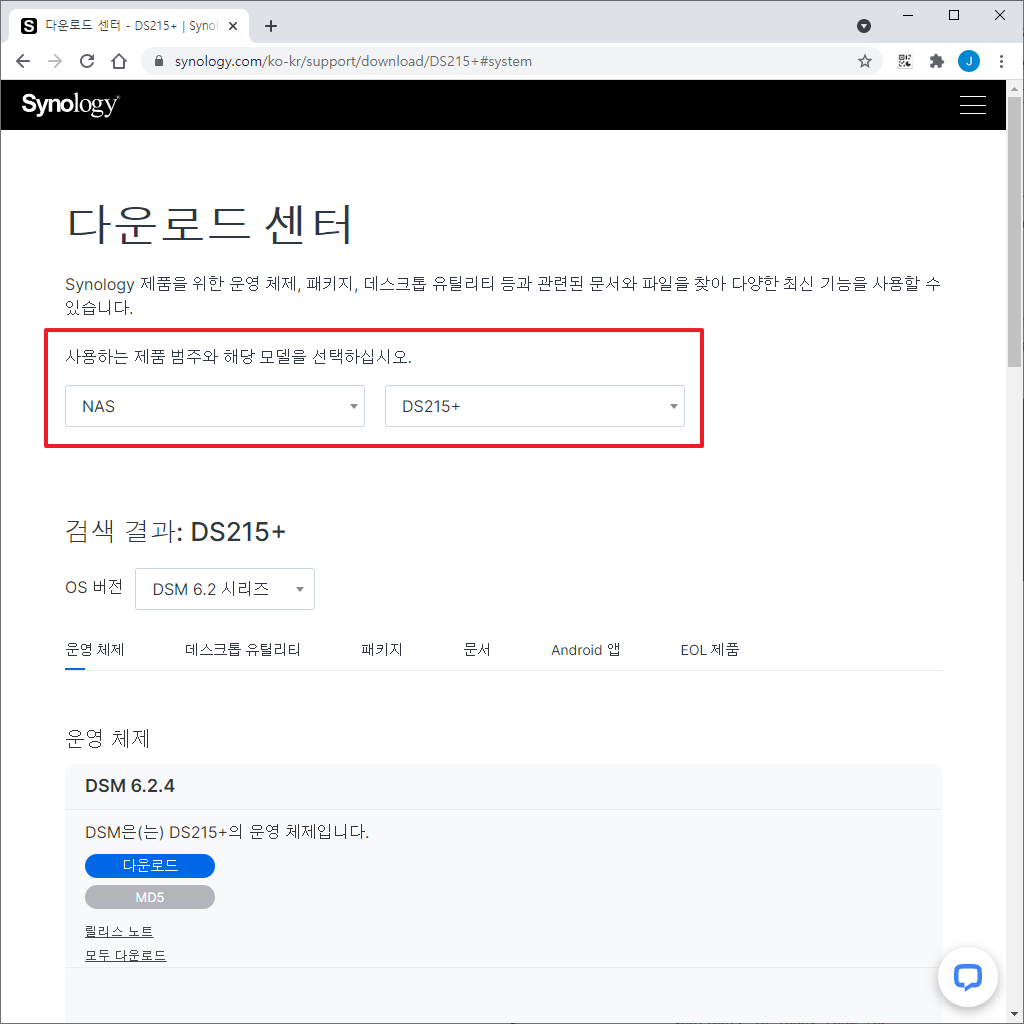
- DSM의 현재 버전과 설치할 버전을 선택하고, [다운로드]를 클릭합니다.
- PAT 형식의 업데이트 설치 파일이 다운로드 됩니다.
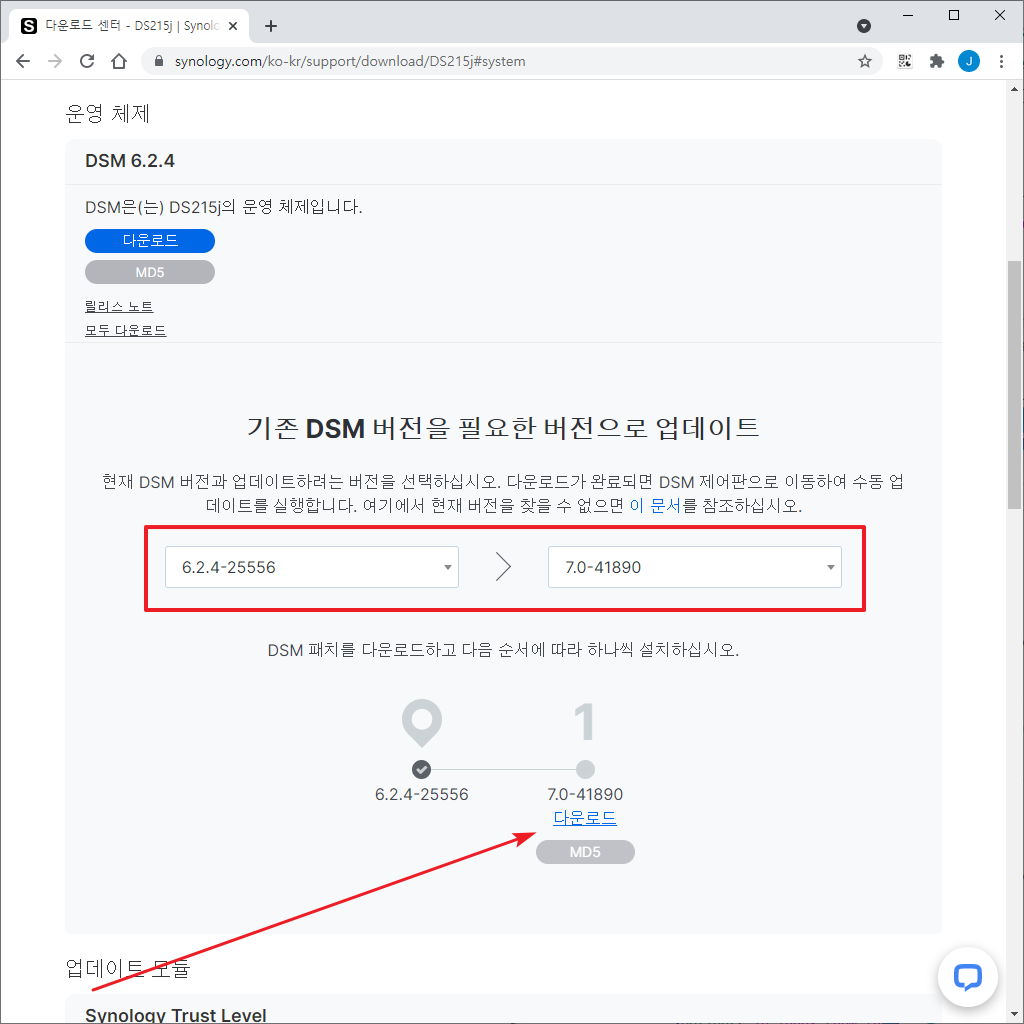
- DSM 제어판에서 [수동 DSM 업데이트]를 클릭합니다.
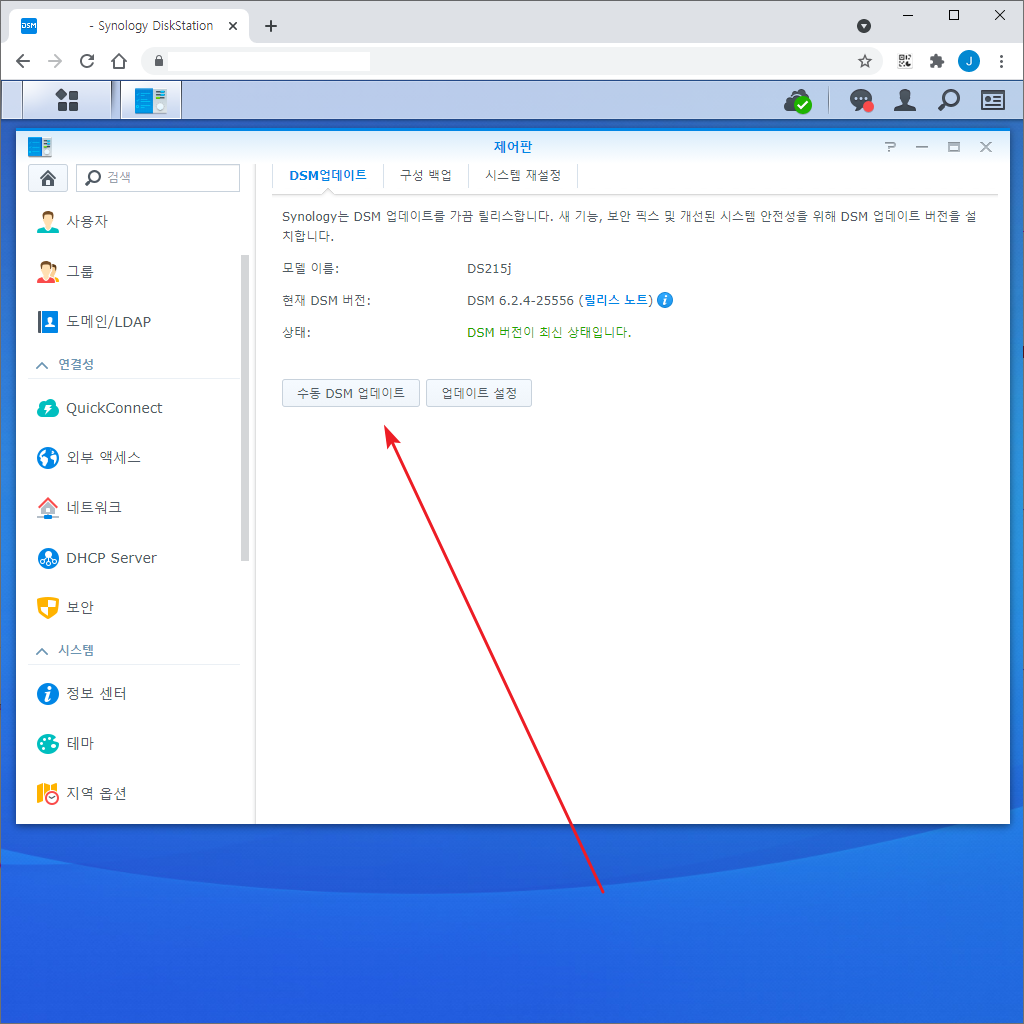
- [찾아보기]를 클릭하고...
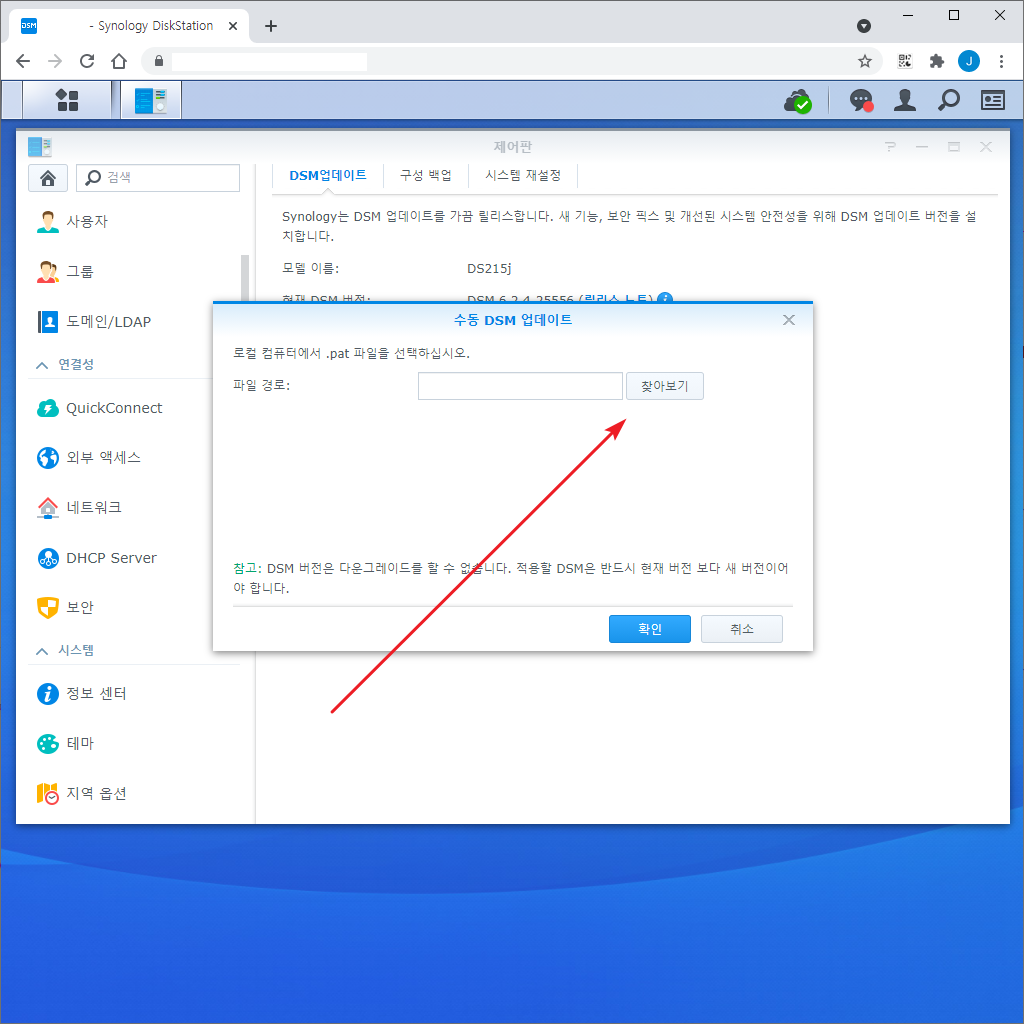
- 다운로드한 파일을 선택한 다음 [확인]을 클릭합니다.
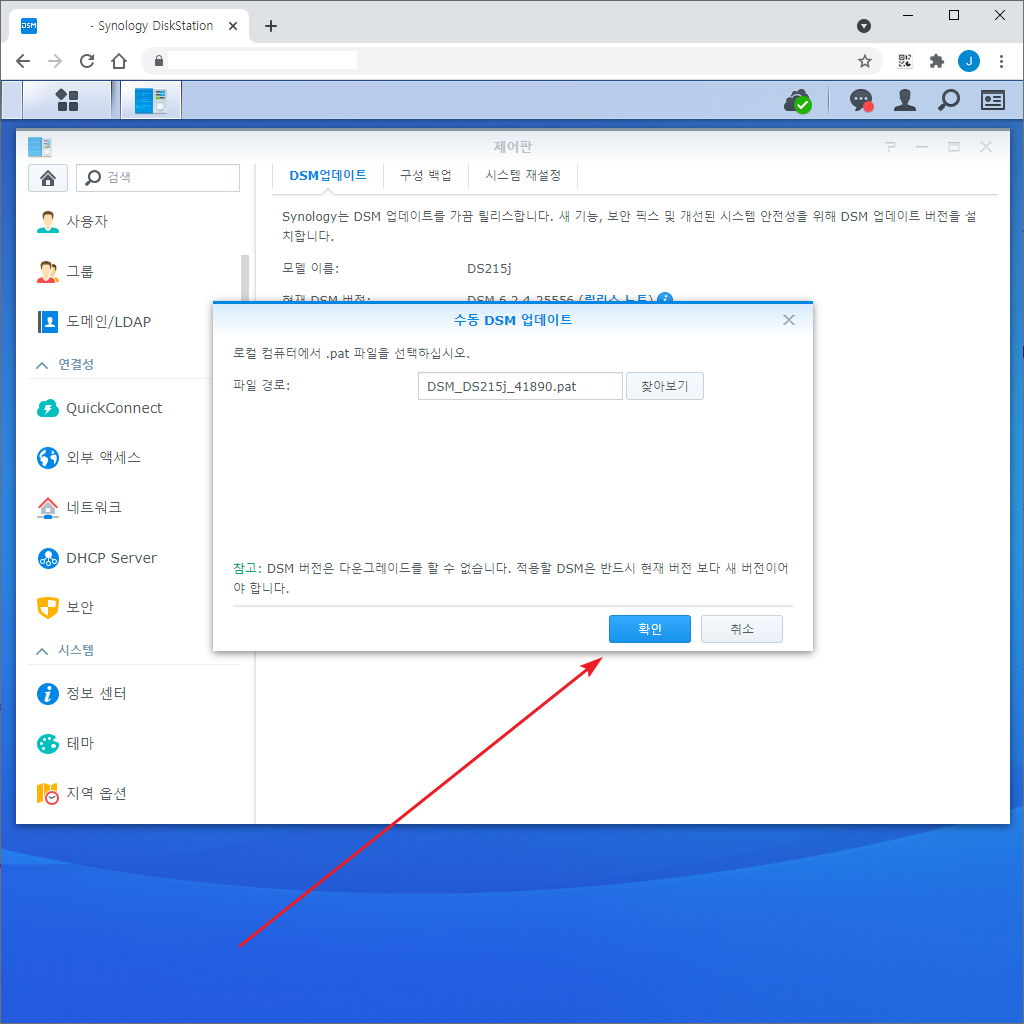
- 알림 창이 뜨는데...
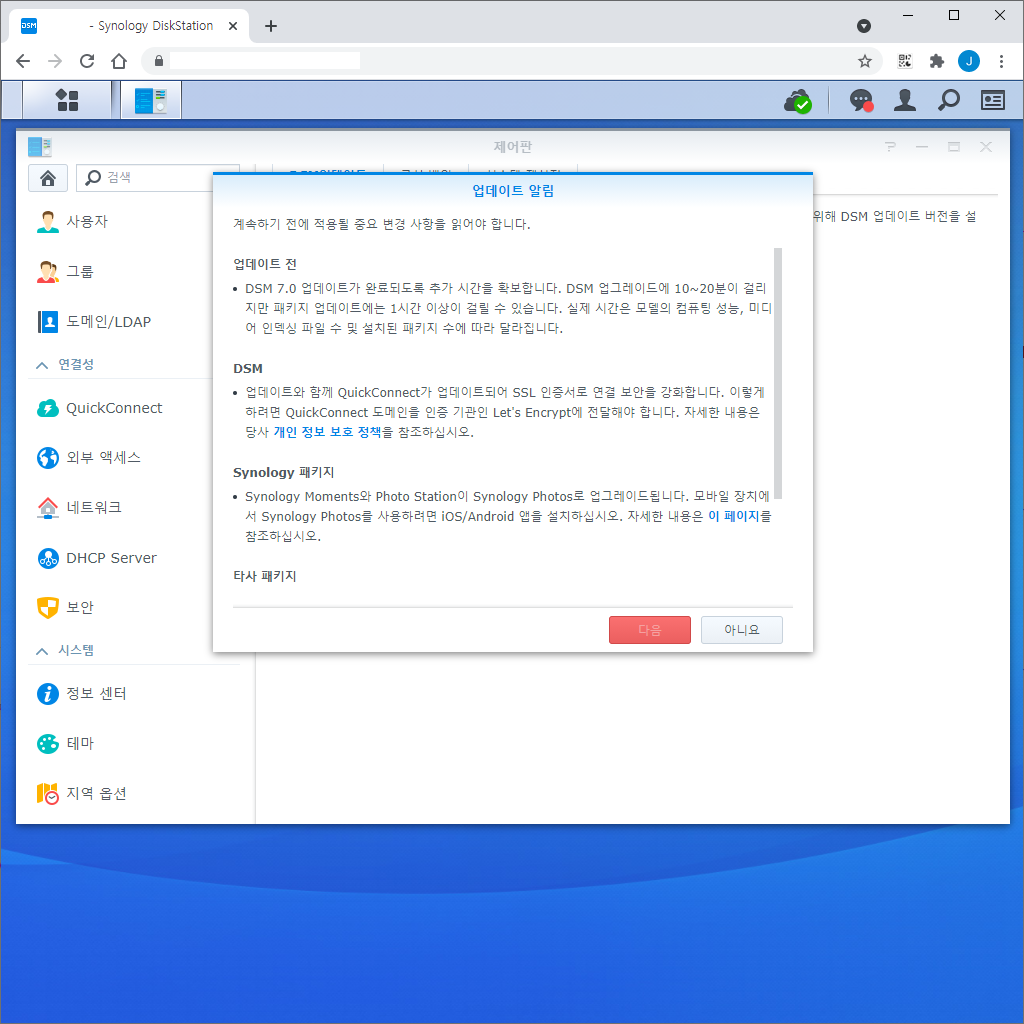
- 동의함에 체크하고 [다음]을 클릭합니다.
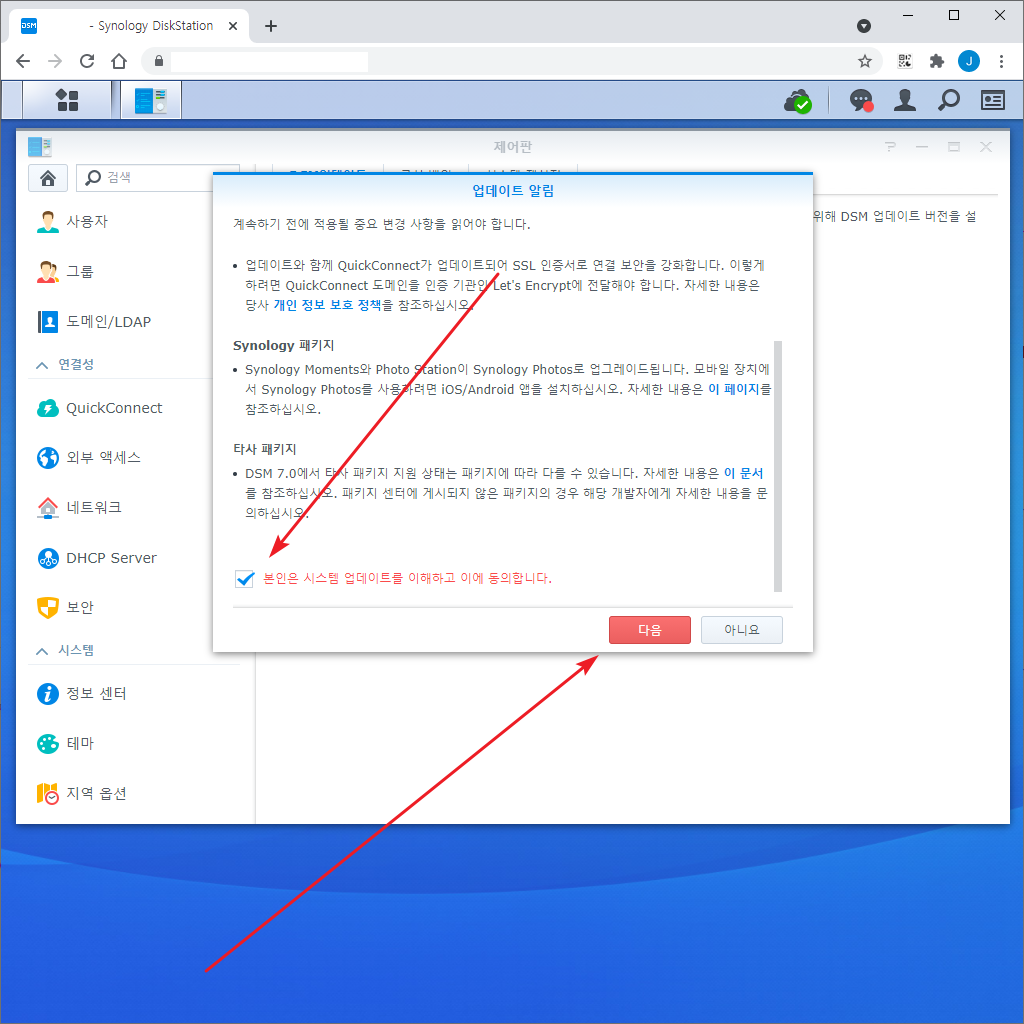
- [예]를 클릭하면 업데이트가 시작됩니다.

- DSM을 업데이트 하고...
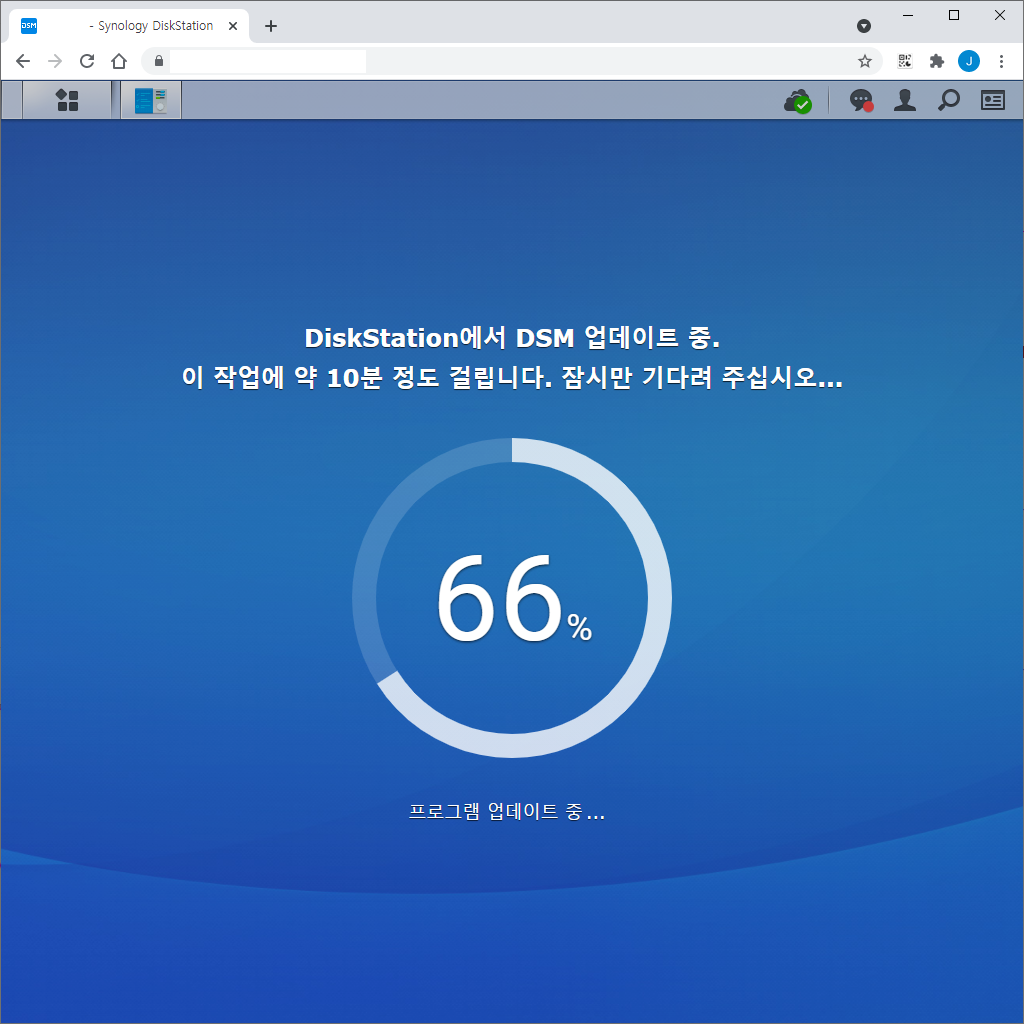
- 다시 시작한 다음...
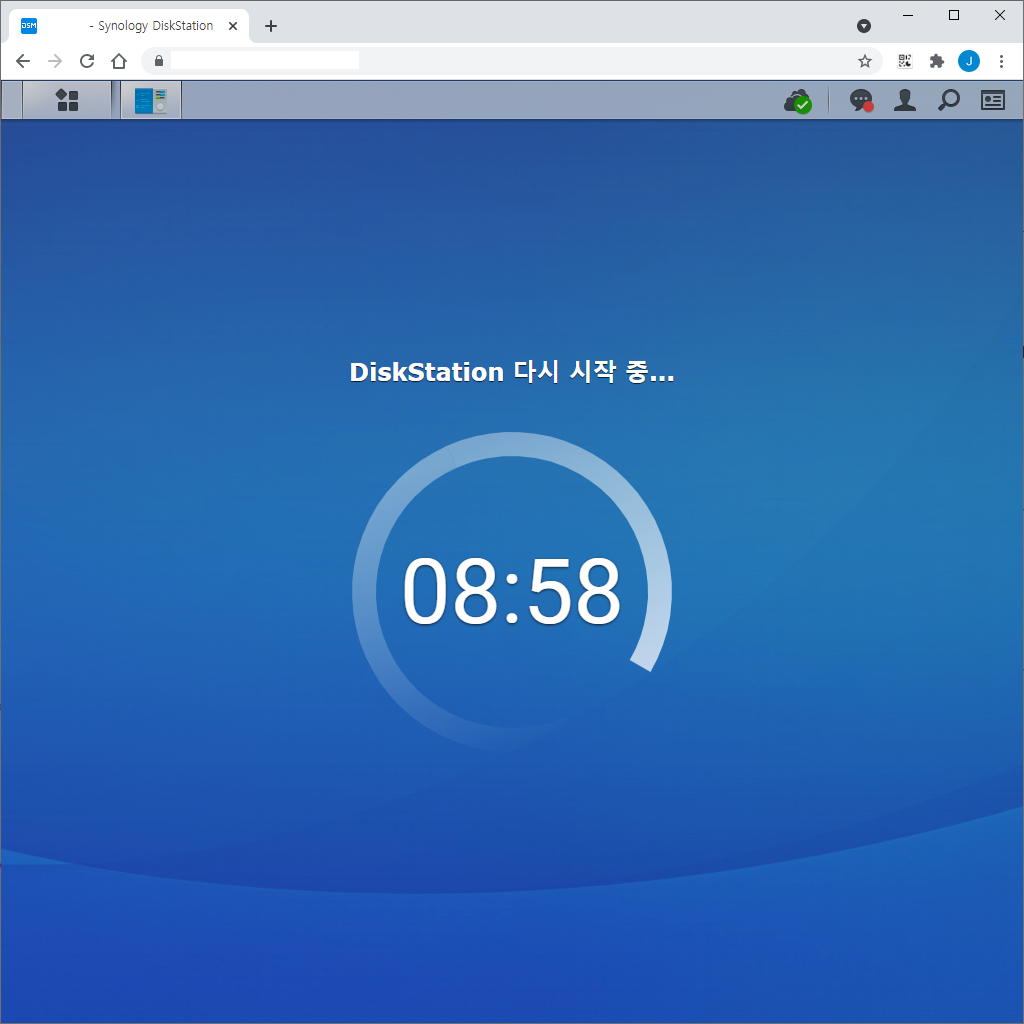
- 시스템 데이터베이스를 업데이트 하고...
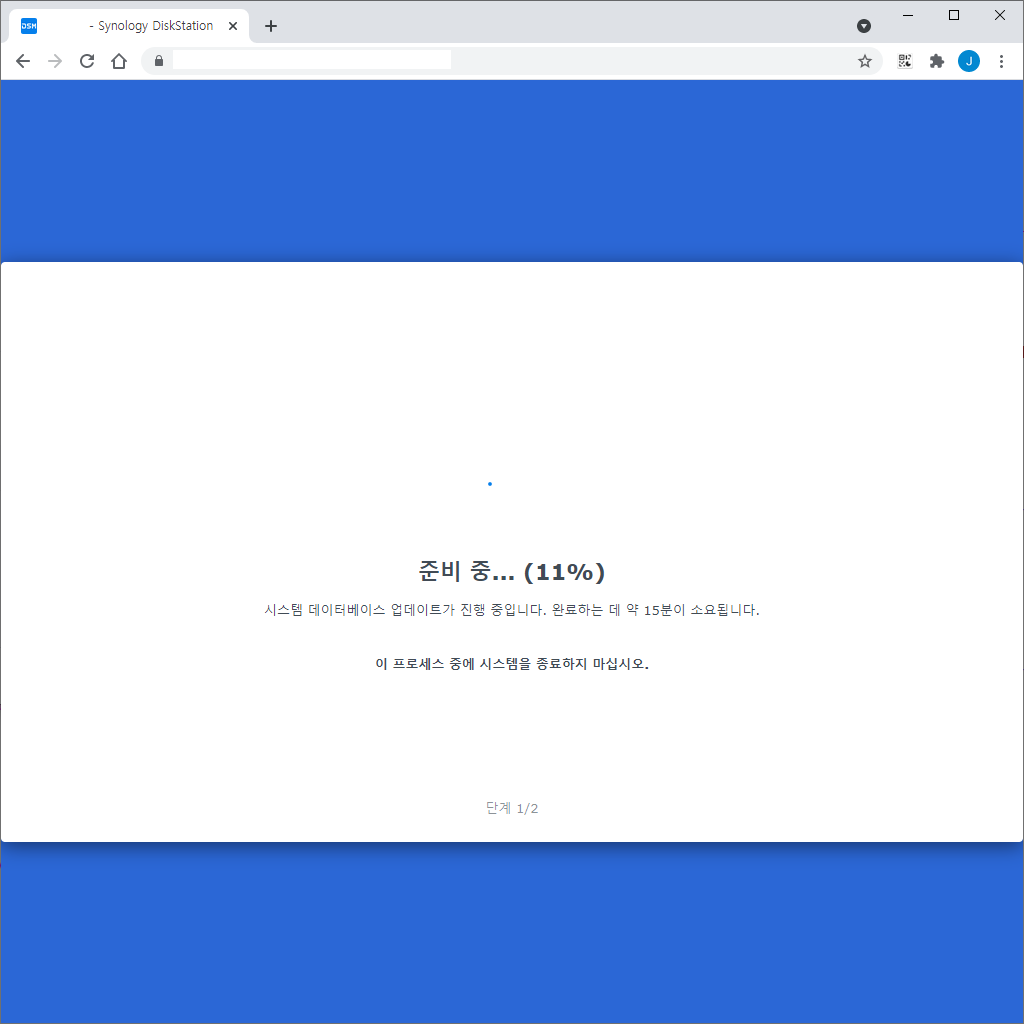
- 설치된 패키지들을 업데이트 합니다.
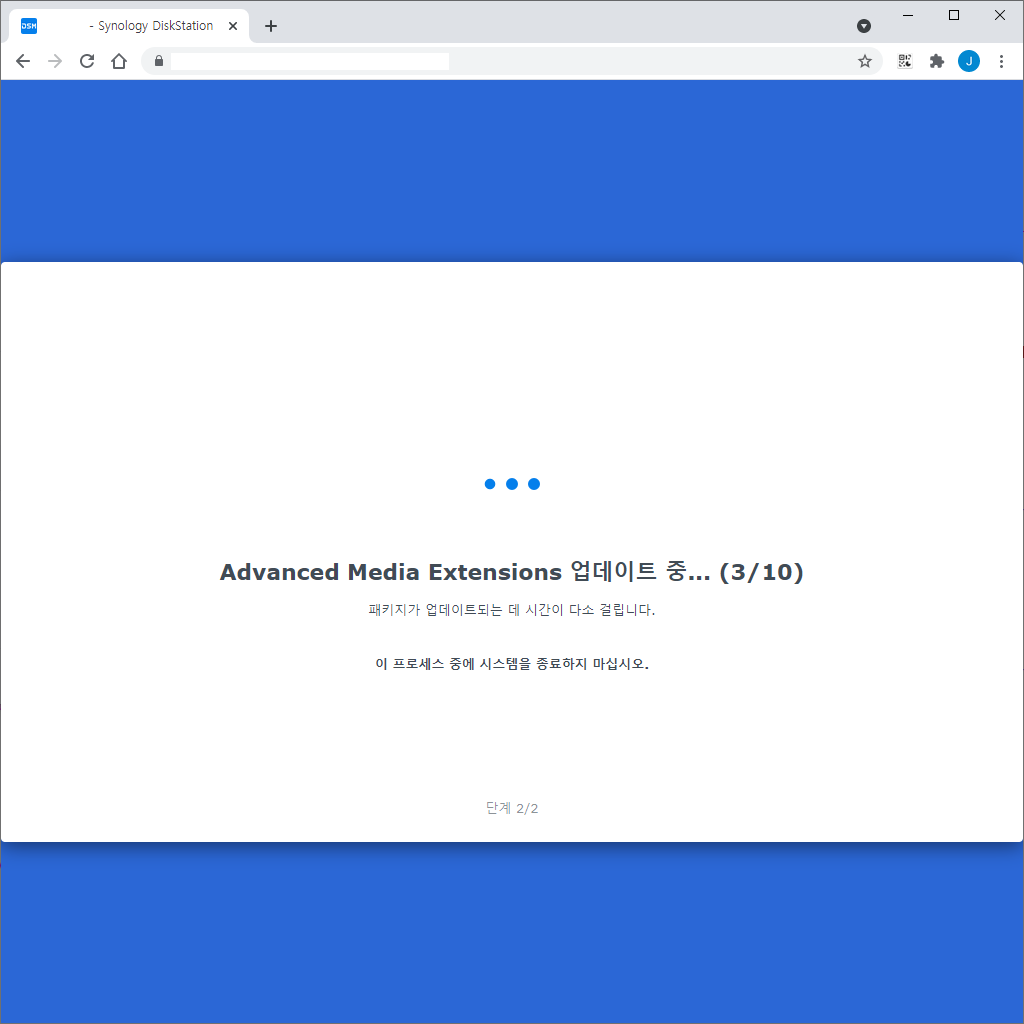
- 업데이트가 완료되면 다음과 같은 로그인 창이 뜹니다.
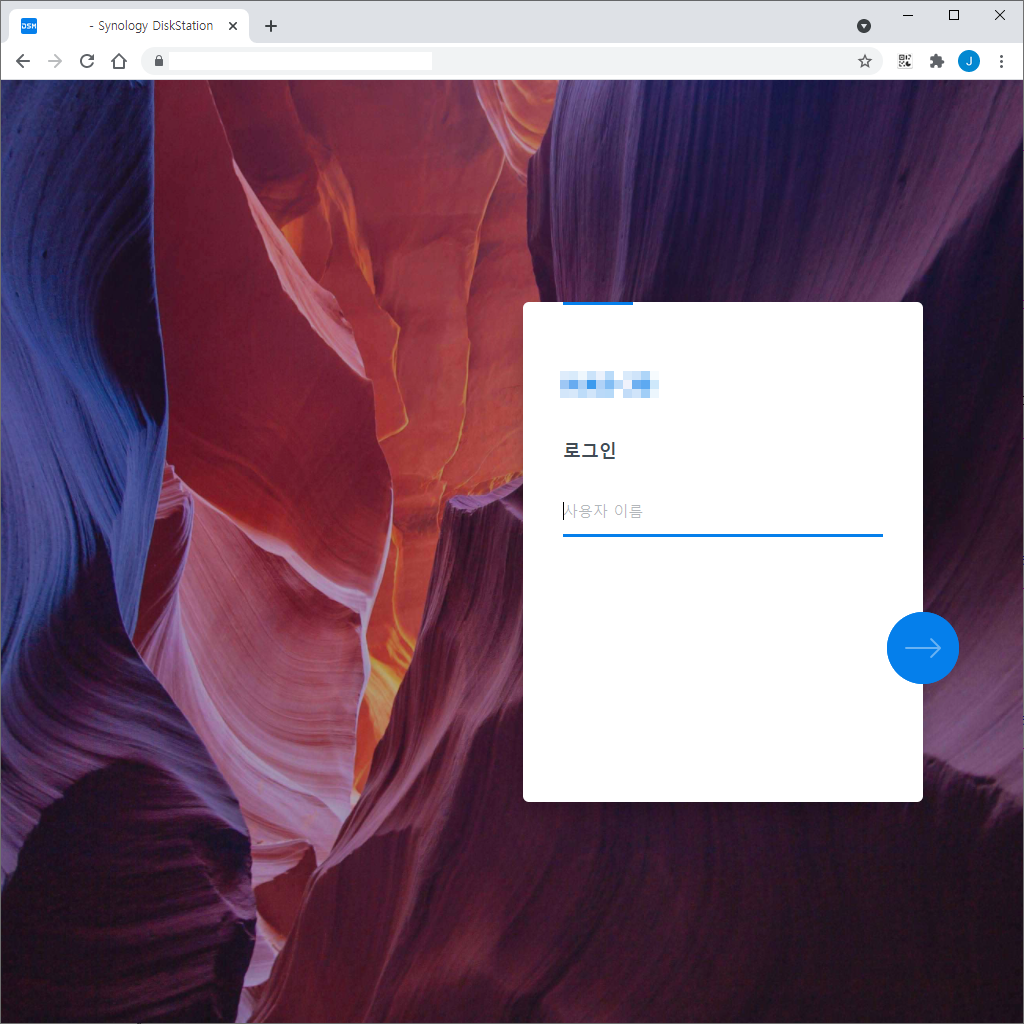
- DSM 7.0으로 업데이트가 완료 되었습니다.
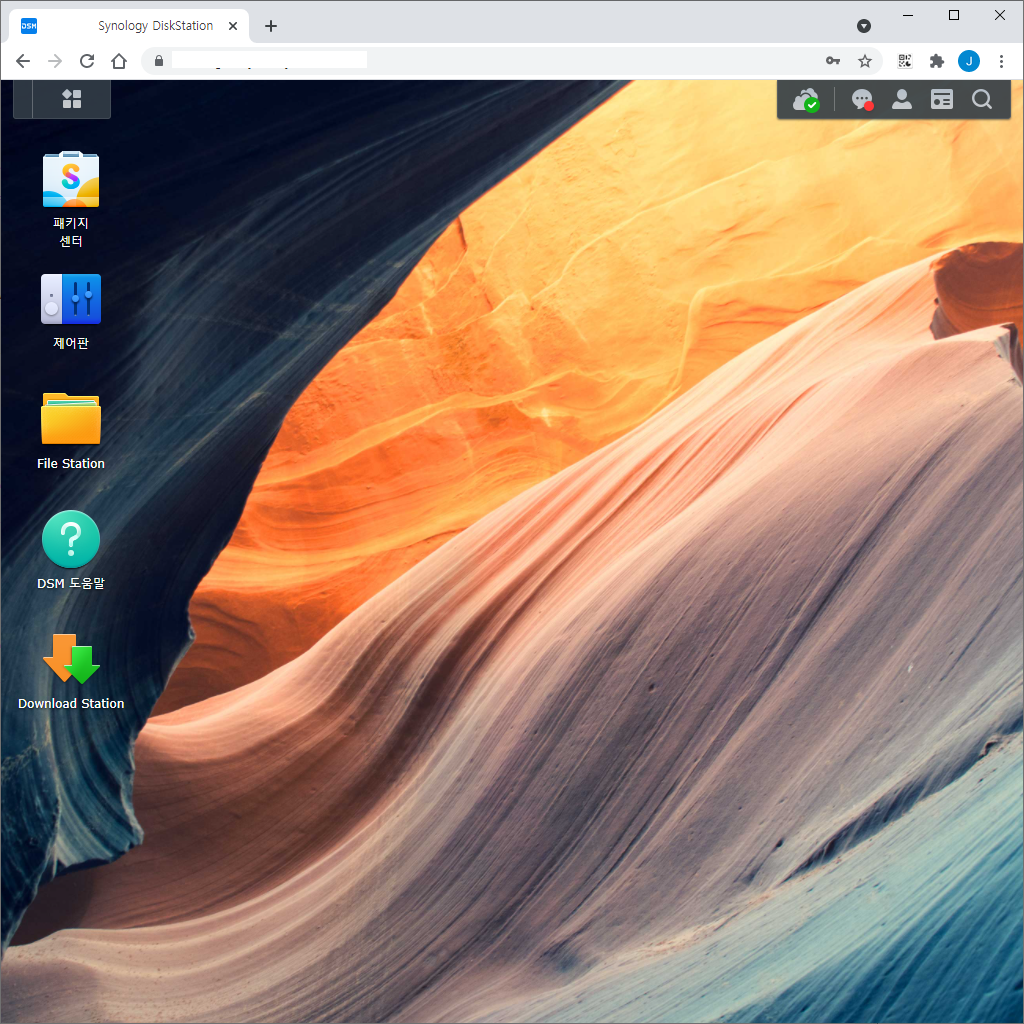
보통의 경우 별 문제 없이 기존 설정을 유지하면서 업데이트가 되지만, 혹시 모를 상황에 대비해서 중요 자료는 백업하고 진행하는 게 좋습니다.









